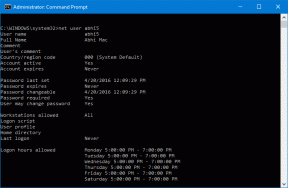Correggi l'errore 429 di Titanfall 2 su Xbox
Varie / / April 05, 2023
Titanfall 2 è uno di quei giochi sparatutto in prima persona che ha guadagnato una popolarità dilagante sin dal suo lancio. Grazie alle sue dinamiche di prima classe, alla grafica visiva e audio che ha entusiasmato l'esperienza di gioco e alla presenza e al supporto multi-dispositivo, il gioco si è rivelato il titano per i giocatori. Quando si tratta di giocare su console e anche su Xbox, non potrebbe esserci nulla di intentato. Si alza e basta. Tuttavia, non è tutto ciò che spara bug ed errori piuttosto minori sono abbastanza comuni nelle console di gioco Xbox. L'errore 429 di Titanfall 2 su Xbox viene spesso affrontato dagli utenti. In questo articolo, ci assicureremo di poter correggere la connessione di Titanfall 2 al server scaduto sulla console Xbox per te.

Sommario
- Come risolvere l'errore 429 di Titanfall 2 su Xbox
- Motivi dell'errore 429 di Titanfall 2 su Xbox
- Come risolvere il timeout della connessione di Titanfall 2 al server su Xbox
Come risolvere l'errore 429 di Titanfall 2 su Xbox
In questo articolo, imparerai a conoscere le soluzioni per La connessione di Titanfall 2 al server è scaduta sul problema Xbox.
Motivi dell'errore 429 di Titanfall 2 su Xbox
Quando manca una connessione adeguata tra il server e il dispositivo di gioco, a causa di discrepanze nel canale del gioco dovute a sovraccarico o minore inadempienza da parte dell'utente, questo può innescare il problema. Può essere solo perché il server è più sovraccarico di giocatori da imbarcare o è in fase di manutenzione. Prima di esaminare le correzioni, scopriamo i motivi per cui questo errore si blocca nel gioco Titanfall 2 sulla tua console.
- Connessione di rete scadente: Questo è un motivo comune per cui gli utenti si imbattono nel problema. Sia chiaro che il gioco richiede un caricamento esteso di file e anche la console Xbox richiede una buona connessione a Internet per far funzionare correttamente qualsiasi gioco online.
- Gioco o server Xbox inattivo: Molte volte i server del gioco si sovraccaricano a causa della sua popolarità che attira più giocatori a giocare. Questo potrebbe innescare un'interruzione. Tuttavia, anche i server Xbox si abbassano quando sono in manutenzione.
- Memoria insufficiente: Molti file di cache, dati temporanei e memoria interna sostanzialmente piena possono essere le ragioni.
- File danneggiati: Anche i file scaricati in modo errato o i file interessati da bug trasformano potenziali motivi per causare l'errore.
Come risolvere il timeout della connessione di Titanfall 2 al server su Xbox
Sebbene questo non sia un grosso problema, la persistenza di questo può impedire all'utente di giocare. Abbiamo elencato alcuni dei metodi collaudati per te. Vediamo i seguenti metodi.
Metodo 1: attendi il tempo di attività del server di gioco
Non scendere a compromessi nel controllare lo stato del server di gioco di Titanfall 2 dal Pagina di aiuto ufficiale di EA o su Rilevatore di down prima di andare avanti per elaborare una qualsiasi delle soluzioni. Non devi correre attraverso il processo per assolutamente nessun motivo. Se i server sono inattivi, qualunque cosa tu faccia, non sarà efficace fino a quando i server non si ripristineranno.

Metodo 2: attendere il tempo di attività del server dei servizi Xbox
Se il server del gioco Titanfall 2 sembra essere assolutamente a posto e funzionante, dovresti controllare lo stato del server Xbox. In manutenzione, i server Xbox sembrano essere contestati per un periodo di tempo e installano l'errore 429 di Titanfall 2 su Xbox. Clicca per visitare il Stato dell'Xbox pagina e garantire qualsiasi tipo di interruzione.
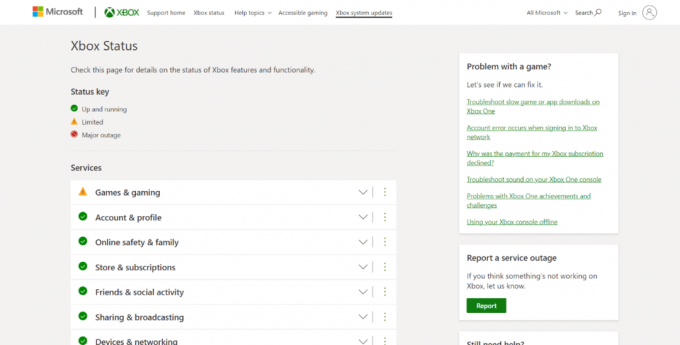
Leggi anche:Correggi l'errore Xbox One 0x80a40019
Metodo 3: risoluzione dei problemi relativi alla connessione di rete
Se riscontri problemi durante il caricamento del gioco, dubitiamo che possa essere causato da ostacoli nella connettività Internet. La connettività Internet lenta o instabile comporterà questo errore. La bassa velocità di Internet e la connessione Internet instabile attirano errori sotto forma di errore 429 di Titanfall 2 sulla console Xbox. Se la connettività è scadente, scaricare i file appropriati per eseguire un gioco diventa difficile su una console. Segui questi passaggi per testare la verifica delle connessioni di rete sulla tua console Xbox One:
1. premi il Xbox pulsante per avviare la guida.
2. Selezionare Profilo e sistema dal menù.
3. Clicca su Impostazioni.

4. Scegliere Generale dall'elenco delle impostazioni.
5. Nella scheda Generale, fare clic su Impostazioni di rete.

6. Sul lato destro, sotto Risoluzione dei problemi, fare clic su Testare la connessione di rete.

7. Quindi, vai a Impostazioni di rete di nuovo e selezionare Impostazioni avanzate, come mostrato di seguito.
8. Ora seleziona Indirizzo Mac alternativo > Cancella opzione.
Metodo 4: riattivare la connettività Internet
Se nell'ultimo passaggio è stato mostrato un qualsiasi tipo di ritardo nella connessione di rete, è necessario riavviare la fonte di Internet in modo da amplificare una connessione stabile e più veloce.
1. Spegnere l'alimentazione al router per alcuni minuti.

2. Riavviare accendendolo ora.
Ora puoi anche controllare la tua velocità di internet Speedtest.net sito web.
Leggi anche: Risolto il problema con gli inviti di gioco Xbox One non funzionanti
Metodo 5: riavvia la console Xbox
Se dopo aver provato tutti i metodi sopra indicati ti rendi conto che il server e la connettività Internet sono entrambi all'altezza, rileviamo è probabile che Xbox non abbia eseguito correttamente i file durante l'avvio e questo è solo un problema tecnico che può essere risolto riavviando Xbox One consolare.
1. Tenere premuto il Xbox pulsante al centro del controller finché non avvia Power Center.
2. Seleziona il Riavvia la console opzione.

3. Clicca su Ricomincia per confermare.
Metodo 6: accedere nuovamente a Xbox
Potrebbe esserci qualche problema con il tuo ID che ha effettuato l'accesso. Può anche essere correlato a problemi con l'acquisto e il gioco, disconnettersi dal dispositivo e riconnettersi per correggere il timeout della connessione di Titanfall 2 al server su Xbox.
1. premi il Xbox pulsante sul controller.
2. Navigare verso Profilo e sistema.
3. Clicca sul disconnessione opzione.

4. Aspetta un po' di tempo e Registrazione indietro inserendo le credenziali.
Metodo 7: aggiorna la console
Nei motivi che causano l'errore 429 di Titanfall 2 su Xbox abbiamo appreso che il software obsoleto su qualsiasi dispositivo può innescare errori perché attirano bug o glitch in un sistema. Puoi aggiornarlo e verificare se questo risolve il problema per te.
1. Se la console Xbox è connessa a Internet, premi il Xbox pulsante per avviare la guida.
2. Selezionare Profilo e sistema e clicca su Impostazioni.

3. Selezionare Sistema dal menu delle impostazioni.
4. Ora clicca su Aggiornamenti e download.

5. Infine seleziona Aggiorna console.
Se a questo punto, Nessun aggiornamento della console disponibile appare in grigio, è perché è già aggiornato.
6. Spunta la casella per Mantieni aggiornata la mia console& Mantieni aggiornati i miei giochi e le mie app.
7. Riavvia la console Xbox One per garantire che le modifiche vengano applicate immediatamente.
Ciò consentirà a Xbox di verificare automaticamente la presenza di aggiornamenti software e installarli.
Leggi anche:Correggi il codice di errore Xbox 0x87af000d
Metodo 8: cancella i dati della cache da Xbox
Quando la console Xbox One non è stata caricata correttamente, potrebbe accumulare molti file temporanei corrotti. Inoltre, vale la pena notare che molti file di cache congestionano i file di gioco e provocano problemi quando si avvia o si gioca. I dati temporanei della cache su Xbox One potrebbero attivare l'errore 429 di Titanfall 2 su Xbox. Per cancellare i dati della cache, dovremo eseguire un ciclo di alimentazione.
1. premi il Guida Xbox.
2. Navigare verso Impostazioni e seleziona Sistema Impostazioni.
3. Ora seleziona Magazzinaggio e selezionare il dispositivo che vuoi cancellare.
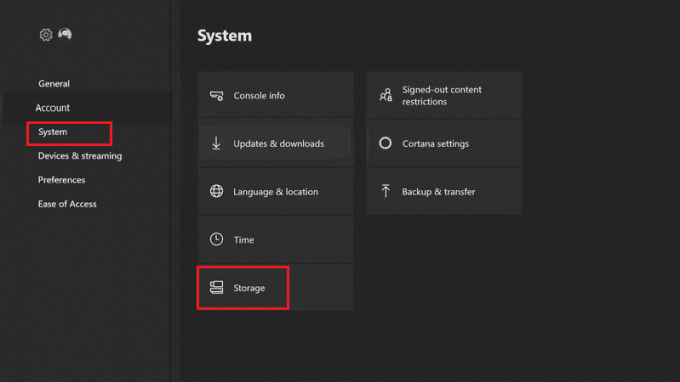
4. premi il Y pulsante dal controller Xbox.
5. Dal Menù Selezionare Cancella cache di sistema e confermarlo selezionando SÌ.
Leggi anche:Risolto il problema con la sovrapposizione dell'origine che non funzionava in Titanfall 2
Metodo 9: libera lo spazio riservato su Xbox
Se non sei ancora in grado di eseguire il gioco dopo aver cancellato i dati della cache, è possibile che i tuoi file di gioco vengano danneggiati. L'eliminazione dei dati salvati danneggerebbe i file errati.
1. Sulla tua Xbox One, apri I miei giochi e app nella schermata iniziale.
2. Clicca su Vedi tutto ed evidenziare Caduta dei titani 2.

3. premi il Menù pulsante utilizzando il controller.
4. Selezionare Gestisci gioco e componenti aggiuntivi.

5. Selezionare Dati salvati.
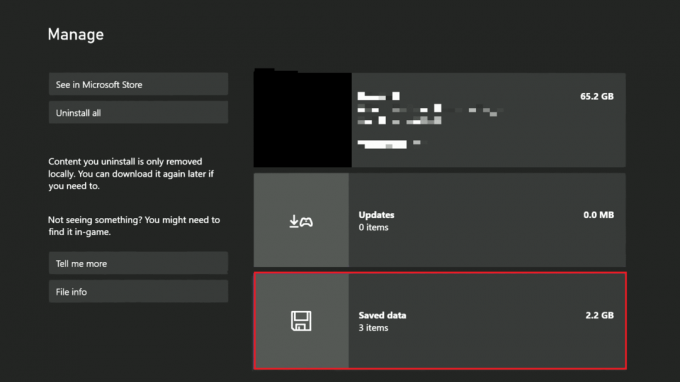
6. Scegliere Spazio riservato.
7. Seleziona il LIBERA SPAZIO RISERVATO opzione.
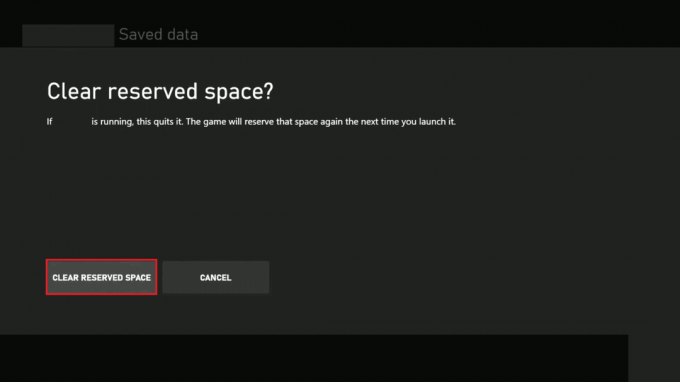
8. Rilancio il gioco.
Leggi anche: Correggi il codice di errore Xbox Live 80072EF3
Metodo 10: reinstalla il gioco su Xbox
L'archiviazione su Xbox si riduce abbastanza velocemente con una grafica elevata e giochi avanzati. Titanfall 2 può essere disinstallato dalla libreria Xbox seguendo i passaggi sotto indicati.
1. premi il Pulsante dell'Xbox e seleziona I miei giochi e app.
2. Clicca su Vedi tutto, quindi seleziona Giochi.

3. Navigare verso Caduta dei titani 2 e seleziona il gioco.
4. premi il menù pulsante sul controller.
5. Dal pop-up, seleziona Disinstalla.
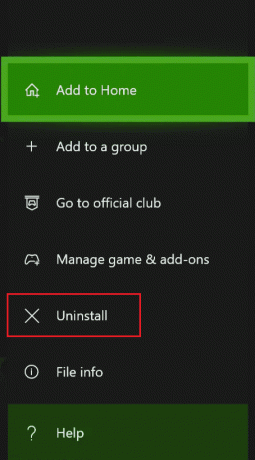
6. Clicca su Disinstalla tutto per confermare.

Ora è il momento di reinstallare nuovamente il gioco. Per reinstallare Titanfall 2, segui i passaggi indicati di seguito.
1. premi il Xbox pulsante e di nuovo intrufolarsi I miei giochi e app.
2. Selezionare Libreria completa opzione sullo schermo.
3. Ora seleziona Tutti i giochi di proprietà.
Un menu a discesa mostrerà tutti i giochi acquistati in precedenza, anche se ora sono stati disinstallati dalla console Xbox.
4. Evidenziare Caduta dei titani 2 dall'elenco e fare clic su Installare.
Consigliato:
- Come eliminare i check-in su Facebook
- Correggi l'errore di Modern Warfare 2 Travis Shipton
- Quanto costano le tasse su Xbox One Store?
- Correggi l'errore che la persona che ha acquistato questo deve accedere su Xbox
Con questi chiudiamo qui l'articolo. Grazie per aver letto. Speriamo che questa guida sia stata utile e che tu sia stato in grado di risolvere il problema Errore 429 di Titanfall 2 su Xbox problema. Facci sapere quale metodo ha funzionato meglio per te. Se hai domande o suggerimenti, sentiti libero di lasciarli cadere nella sezione commenti qui sotto. Fino ad allora, continua a sparare!

Elon Decker
Elon è uno scrittore di tecnologia presso TechCult. Scrive guide pratiche da circa 6 anni e ha trattato molti argomenti. Ama trattare argomenti relativi a Windows, Android e gli ultimi trucchi e suggerimenti.